excel的数据怎么导出来
Excel的数据导出方法有多种,包括使用保存功能、VBA脚本、Power Query等。本文将详细介绍这些方法,以帮助您根据具体需求选择最合适的方式。其中,保存功能是最基础且最为广泛使用的方法。
保存功能:Excel提供了多种文件格式来保存数据,您可以根据需要选择不同的格式来保存。例如,您可以将Excel文件保存为CSV格式,以便在其他数据处理工具中使用。具体步骤如下:
打开需要导出数据的Excel文件。
点击左上角的“文件”菜单。
选择“另存为”,然后选择保存位置。
在“保存类型”下拉菜单中,选择所需的文件格式(如CSV、PDF等)。
点击“保存”。
保存功能是最简单且无需额外配置的方法,但在处理大型数据集或需要自动化任务时,可能显得不够灵活和高效。下面将详细探讨其他更为高级和灵活的数据导出方法。
一、保存功能
1.1 选择适合的文件格式
Excel支持多种文件格式,如CSV、PDF、TXT等。不同的格式适用于不同的场景。例如,CSV格式最常用于数据交换,因为它能被几乎所有的数据处理工具读取,而PDF格式适用于需要分享不可编辑版本的场景。
1.2 操作步骤详解
打开需要导出的Excel文件。
点击左上角的“文件”菜单。
选择“另存为”,然后选择保存位置。
在“保存类型”下拉菜单中,选择所需的文件格式(如CSV、PDF等)。
点击“保存”。
1.3 注意事项
在导出为CSV时,注意Excel会将整个工作表保存为一个文件。如果您的数据分布在多个工作表中,您需要分别保存每一个工作表。
二、VBA脚本
VBA(Visual Basic for Applications)是一种强大的工具,可以用来自动化Excel任务。通过编写VBA脚本,您可以实现更加灵活和复杂的数据导出功能。
2.1 VBA脚本的基本结构
一个简单的VBA脚本可以按照以下步骤实现数据导出:
Sub ExportToCSV()
Dim ws As Worksheet
Dim savePath As String
savePath = "C:pathtoyourfile.csv"
Set ws = ThisWorkbook.Sheets("Sheet1")
ws.Copy
With ActiveWorkbook
.SaveAs Filename:=savePath, FileFormat:=xlCSV
.Close SaveChanges:=False
End With
End Sub
2.2 VBA脚本的执行
打开需要导出数据的Excel文件。
按下 Alt + F11 打开VBA编辑器。
在左侧的项目浏览器中选择您的工作簿,右键点击并选择“插入” -> “模块”。
将上述代码粘贴到模块窗口中。
按下 F5 运行脚本。
2.3 VBA脚本的优势
使用VBA脚本,您可以实现更加复杂的数据导出逻辑。例如,您可以根据特定条件筛选数据、进行数据清洗,甚至可以将数据导出到多个文件中。
三、Power Query
Power Query是Excel中的一个强大工具,可以用来连接、组合和整理来自多个数据源的数据。通过Power Query,您可以实现更加自动化和灵活的数据导出功能。
3.1 Power Query的基本操作
打开需要导出数据的Excel文件。
选择“数据”选项卡,然后点击“获取数据”。
在弹出的菜单中选择“从文件” -> “从工作簿”。
选择需要导出的Excel文件,然后点击“导入”。
在Power Query编辑器中,您可以对数据进行各种操作,如筛选、排序、合并等。
完成数据整理后,点击“关闭并加载” -> “加载到”。
选择“表”或“仅创建连接”,然后点击“确定”。
3.2 Power Query的优势
Power Query特别适用于需要处理和整合来自多个数据源的数据场景。通过Power Query,您可以实现数据的自动化整理和导出,极大地提高工作效率。
四、Python脚本
Python是一种灵活且强大的编程语言,广泛应用于数据处理和分析。通过Python脚本,您可以实现更加灵活和复杂的数据导出功能。
4.1 安装必要的库
首先,您需要安装pandas和openpyxl库。这两个库是处理Excel文件的常用工具。
pip install pandas openpyxl
4.2 编写Python脚本
一个简单的Python脚本可以按照以下步骤实现数据导出:
import pandas as pd
读取Excel文件
df = pd.read_excel('path_to_your_excel_file.xlsx', sheet_name='Sheet1')
导出为CSV文件
df.to_csv('path_to_your_csv_file.csv', index=False)
4.3 执行Python脚本
打开命令行或终端。
导航到脚本所在的目录。
执行脚本:
python your_script_name.py
4.4 Python脚本的优势
使用Python脚本,您可以实现更加复杂的数据处理和导出逻辑。例如,您可以对数据进行清洗、转换、合并,甚至可以将数据导出到多个文件中。
五、第三方工具
除了Excel本身提供的功能和编程方法,还有许多第三方工具可以帮助您导出Excel数据。这些工具通常提供更加友好和直观的用户界面,适用于不熟悉编程的用户。
5.1 常见的第三方工具
Tableau:一个强大的数据可视化工具,可以直接连接Excel数据源,并将数据导出为多种格式。
Alteryx:一个数据分析平台,提供强大的数据整理和导出功能。
Power BI:微软的商业智能工具,可以连接Excel数据源,并将数据导出为多种格式。
5.2 使用第三方工具的步骤
以Tableau为例:
打开Tableau软件。
选择“连接” -> “Microsoft Excel”。
选择需要导出的Excel文件。
在Tableau中进行数据整理和分析。
完成后,选择“文件” -> “导出” -> 选择所需的文件格式。
5.3 第三方工具的优势
第三方工具通常提供更加友好和直观的用户界面,适用于不熟悉编程的用户。此外,这些工具通常还提供强大的数据整理和可视化功能,可以极大地提高数据处理效率。
六、API接口
如果您的Excel数据需要与其他系统或应用进行交互,您还可以通过API接口实现数据导出。许多现代应用和系统都提供API接口,允许您通过编程方式与其进行交互。
6.1 REST API的基本概念
REST API是一种常见的Web服务接口,允许您通过HTTP请求与服务器进行交互。通过REST API,您可以实现数据的读取、写入和更新等操作。
6.2 使用Python调用API接口
以下是一个简单的Python脚本示例,演示如何通过API接口导出Excel数据:
import pandas as pd
import requests
读取Excel文件
df = pd.read_excel('path_to_your_excel_file.xlsx', sheet_name='Sheet1')
将数据转换为JSON格式
data = df.to_json(orient='records')
定义API接口URL
url = 'https://api.yourservice.com/data'
发送POST请求
response = requests.post(url, json=data)
检查响应状态
if response.status_code == 200:
print('Data exported successfully!')
else:
print('Failed to export data:', response.text)
6.3 API接口的优势
通过API接口,您可以实现数据的实时交互和更新,非常适用于需要与其他系统进行数据同步的场景。此外,API接口通常支持多种数据格式,如JSON、XML等,可以根据需要选择最合适的格式。
七、数据库连接
如果您的数据需要存储在数据库中,您还可以通过数据库连接实现数据导出。Excel支持多种数据库连接,如SQL Server、MySQL、Oracle等。
7.1 使用ODBC连接数据库
ODBC(Open Database Connectivity)是一个标准的数据库连接接口,允许您连接多种数据库。以下是使用ODBC连接SQL Server的步骤:
打开需要导出数据的Excel文件。
选择“数据”选项卡,然后点击“获取数据”。
在弹出的菜单中选择“从数据库” -> “从SQL Server数据库”。
输入服务器名称和数据库名称,然后点击“确定”。
选择需要导出的表或视图,然后点击“加载”。
7.2 使用Python连接数据库
以下是一个简单的Python脚本示例,演示如何连接MySQL数据库并导出Excel数据:
import pandas as pd
import mysql.connector
读取Excel文件
df = pd.read_excel('path_to_your_excel_file.xlsx', sheet_name='Sheet1')
连接MySQL数据库
conn = mysql.connector.connect(
host='your_host',
user='your_username',
password='your_password',
database='your_database'
)
创建游标对象
cursor = conn.cursor()
创建表
cursor.execute('''
CREATE TABLE IF NOT EXISTS your_table (
column1 VARCHAR(255),
column2 INT,
column3 FLOAT
)
''')
插入数据
for index, row in df.iterrows():
cursor.execute('''
INSERT INTO your_table (column1, column2, column3)
VALUES (%s, %s, %s)
''', tuple(row))
提交事务
conn.commit()
关闭连接
cursor.close()
conn.close()
7.3 数据库连接的优势
通过数据库连接,您可以实现数据的自动化存储和管理,非常适用于需要长期存储和管理大量数据的场景。此外,数据库通常提供强大的查询和分析功能,可以极大地提高数据处理效率。
八、总结
导出Excel数据的方法有多种,每种方法都有其独特的优势和适用场景。保存功能适用于简单的数据导出需求,而VBA脚本和Python脚本则提供了更高的灵活性和自动化能力。Power Query和第三方工具提供了强大的数据整理和可视化功能,适用于需要进行复杂数据处理的场景。通过API接口和数据库连接,您可以实现数据的实时交互和长期存储,非常适用于需要与其他系统进行数据同步的场景。根据具体需求选择最合适的方法,可以极大地提高您的工作效率和数据处理能力。
相关问答FAQs:
1. 如何在Excel中导出数据?
导出数据可以通过以下步骤完成:
首先,打开包含需要导出数据的Excel文件。
在Excel顶部的菜单栏中,选择“文件”选项。
在弹出的菜单中,选择“另存为”选项。
在弹出的保存对话框中,选择你想要保存数据的文件夹位置。
输入一个新的文件名,并选择一个适当的文件格式,如CSV或Excel工作簿。
确认保存选项后,点击“保存”按钮即可完成导出数据的过程。
2. 如何将Excel表格中的数据导出到其他文件格式?
如果你想将Excel表格中的数据导出到其他文件格式,可以按照以下步骤进行操作:
首先,打开包含要导出数据的Excel文件。
选择你要导出的数据范围,可以是整个表格或特定的单元格区域。
右键单击选定的数据范围,并选择“复制”选项。
打开目标文件格式的编辑器,如Word或PowerPoint。
在编辑器中,右键单击要粘贴数据的位置,并选择“粘贴”选项。
确认粘贴选项后,将Excel表格中的数据成功导出到目标文件格式。
3. 如何导出Excel数据并创建一个新的CSV文件?
要导出Excel数据并创建一个新的CSV文件,可以按照以下步骤进行操作:
首先,打开包含要导出数据的Excel文件。
选择你要导出的数据范围,可以是整个表格或特定的单元格区域。
右键单击选定的数据范围,并选择“复制”选项。
打开一个文本编辑器,如记事本或文本编辑器。
在文本编辑器中,右键单击并选择“粘贴”选项。
确认粘贴选项后,将Excel数据成功导出到文本编辑器。
在文本编辑器中,选择“文件”选项并选择“另存为”。
在弹出的保存对话框中,选择一个文件夹位置和一个新的文件名,并将文件格式设置为CSV。
点击“保存”按钮即可成功创建一个新的CSV文件,其中包含从Excel导出的数据。
原创文章,作者:Edit1,如若转载,请注明出处:https://docs.pingcode.com/baike/4076500